X への投稿ポスト管理
概要: X へのポスト管理画面です。複数のポストをチェックボックスで選択し、
- 自動予約ポスト登録
- 投稿時刻設定
- 投稿時刻削除
- ポストの削除
を行います。
X アカウントのポスト作成
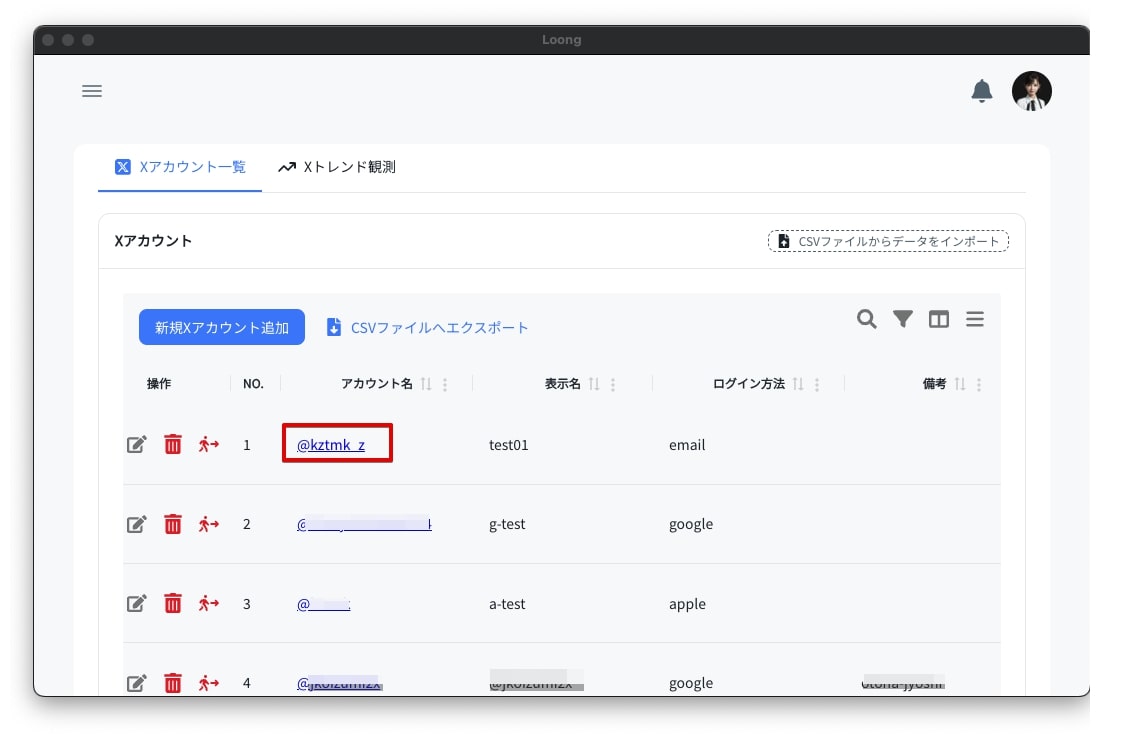
X アカウント一覧から対象の X アカウントを選択します。選択した X アカウントのポスト一覧を表示します。
X ポスト一��覧
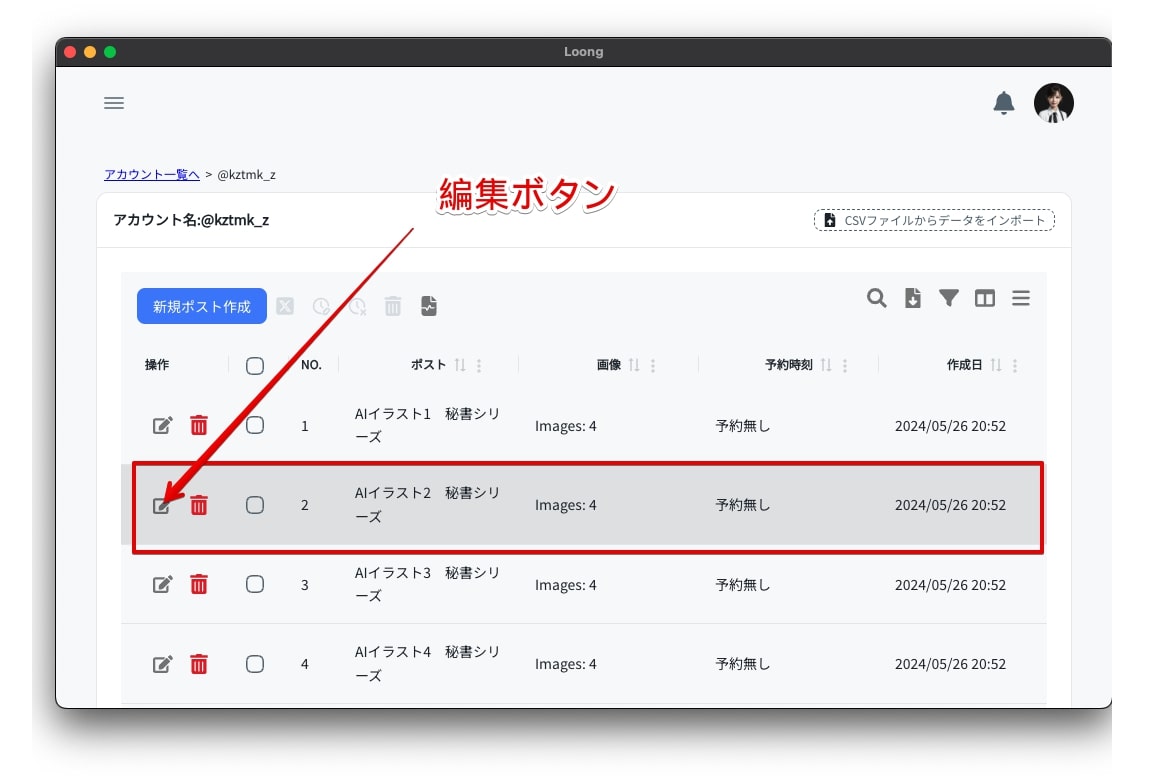
「X ポスト一覧」画面では、
- ポストの作成
- CSV ファイルからの一括読込み
- ポストの編集
- ポストの削除
- 投稿時刻の設定
- 投稿時刻の解除
- 予約ポストの自動登録
を行います。
作成、編集、削除のボタンは、「X アカウント画面」と同じ場所にあります。
ポストの新規作成・編集

ポストの新規作成、編集画面は X で行うものを大きな差はありません。
投稿予約時刻が設定できますが、後ほど一括での設定もできます。
編集画面詳細
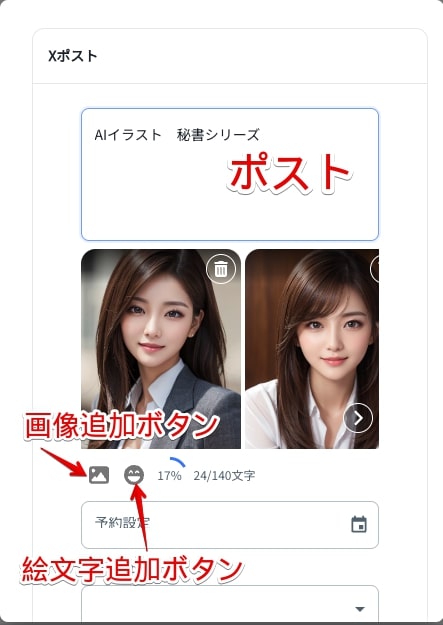
ポストの編集画面です。
- ポスト蘭には、文字、絵文字が入ります。文字カウンターで文字数表示も行います。
- 画像追加ボタンで PC 内の画像を 4 枚まで追加できます。
- 絵文字追加ボタンで絵文字をポストへ追加できます。
投稿予約設定
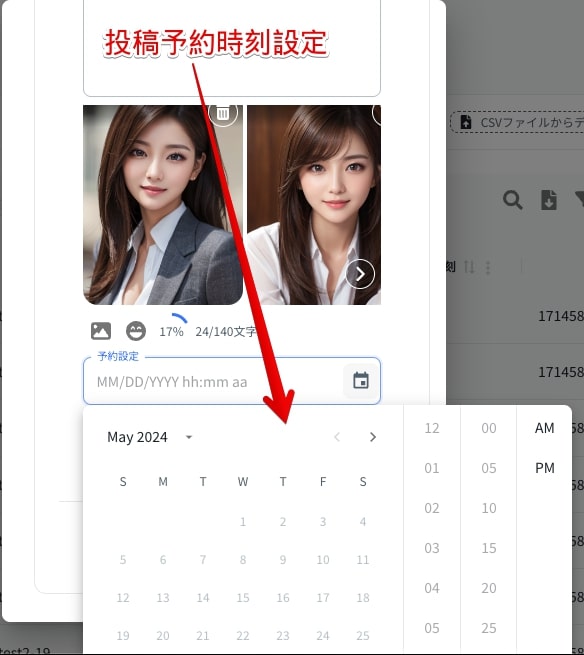
投稿予定時刻の設定を行います。
注意
Loongは、Xの予約投稿を自動で設定するアプリです。
Loongが予定時刻に直接投稿しません。
そのため、投稿予定時刻は十分余裕をもった時刻を設定してください。
ハッシュタグ
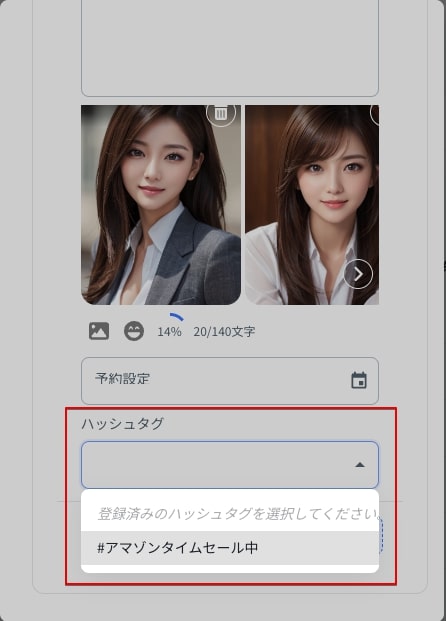
X アカウントに登録してあるハッシュタグ一覧をワンクリックで追加できます。